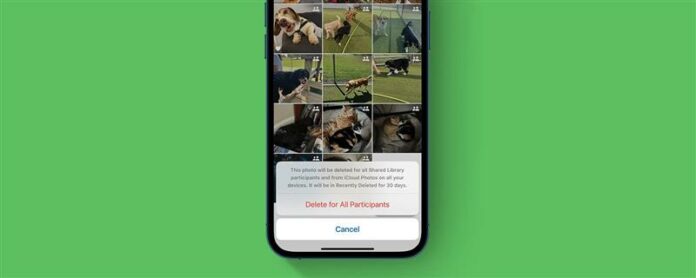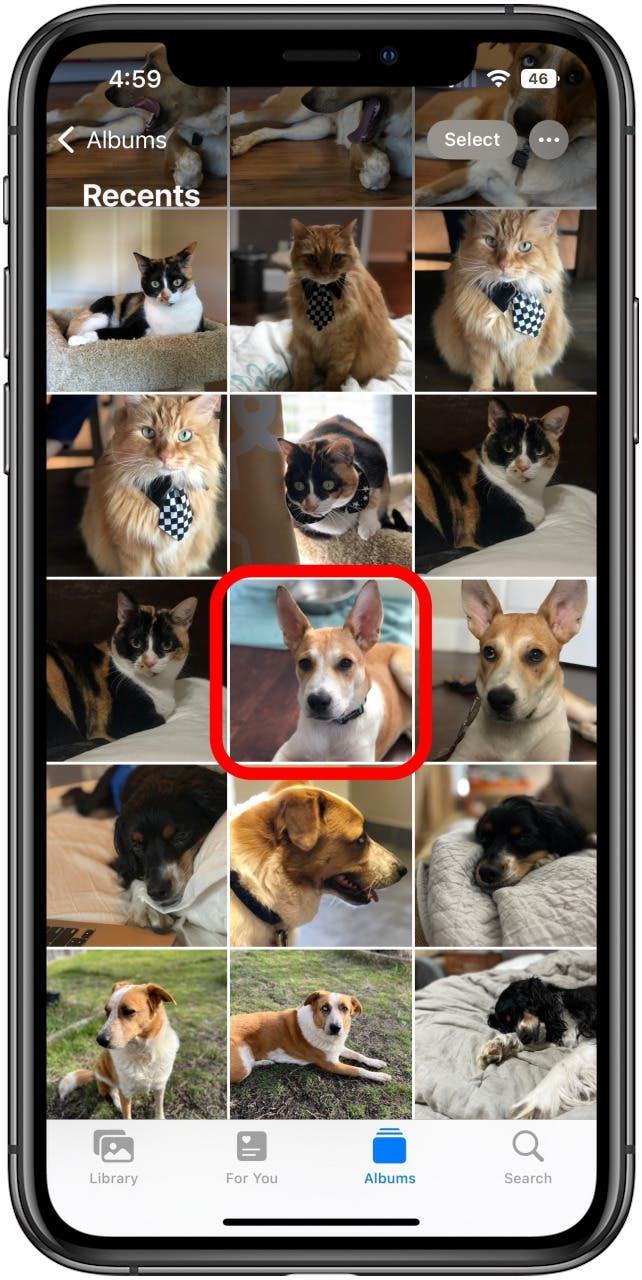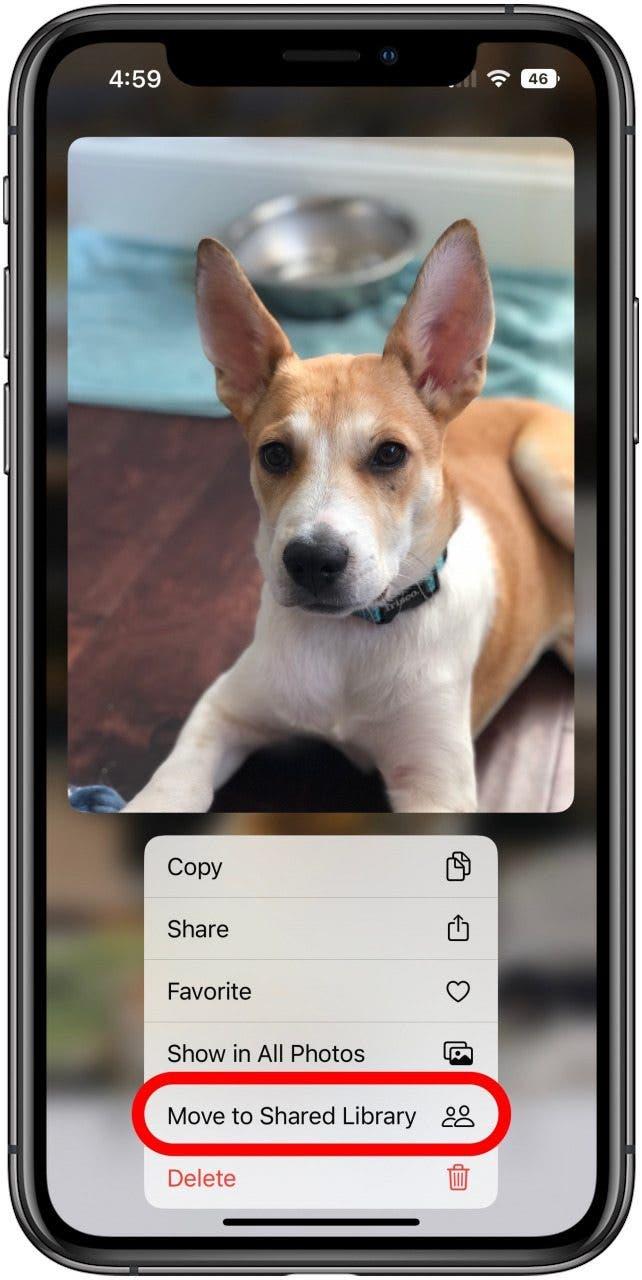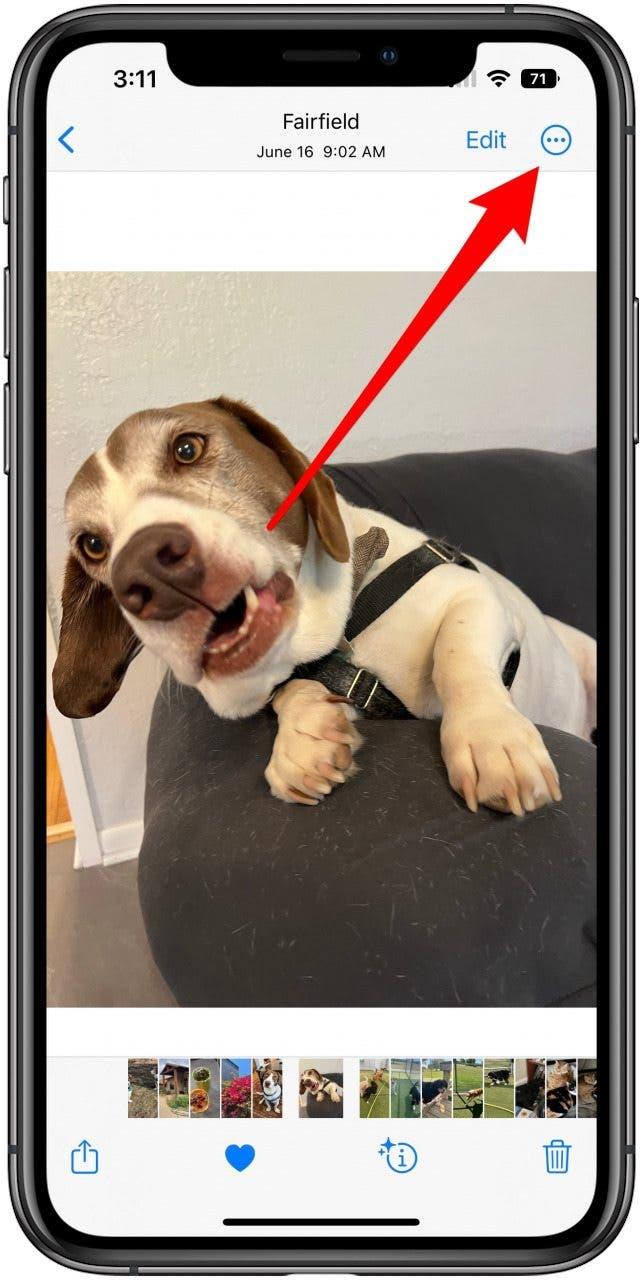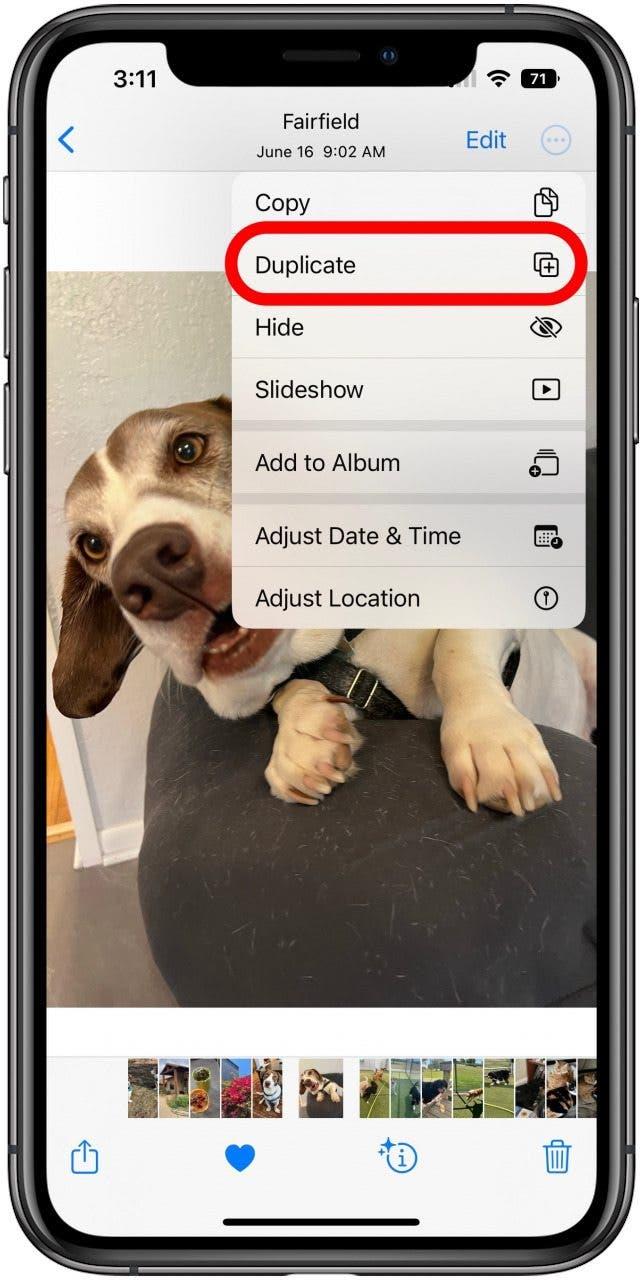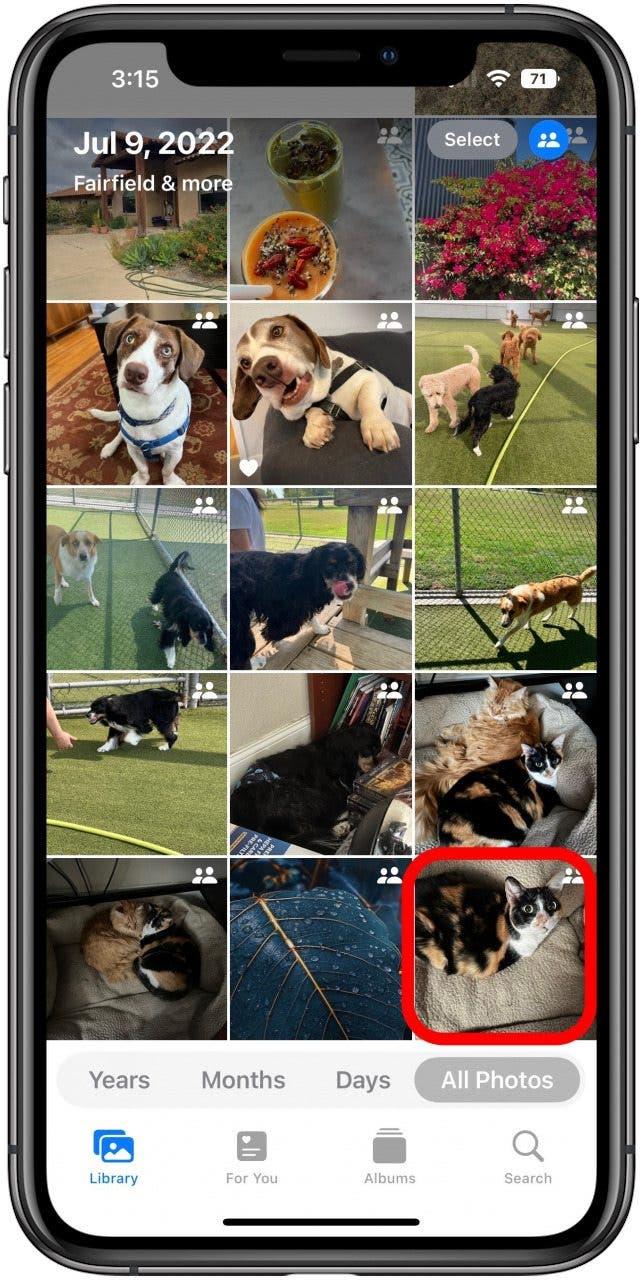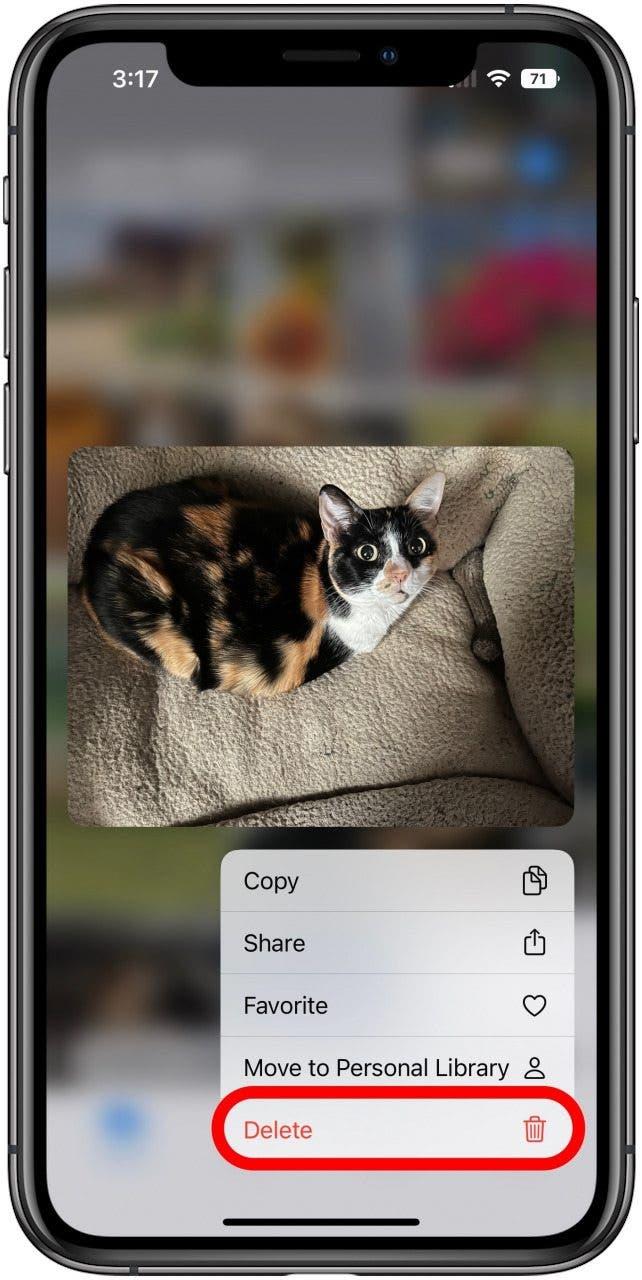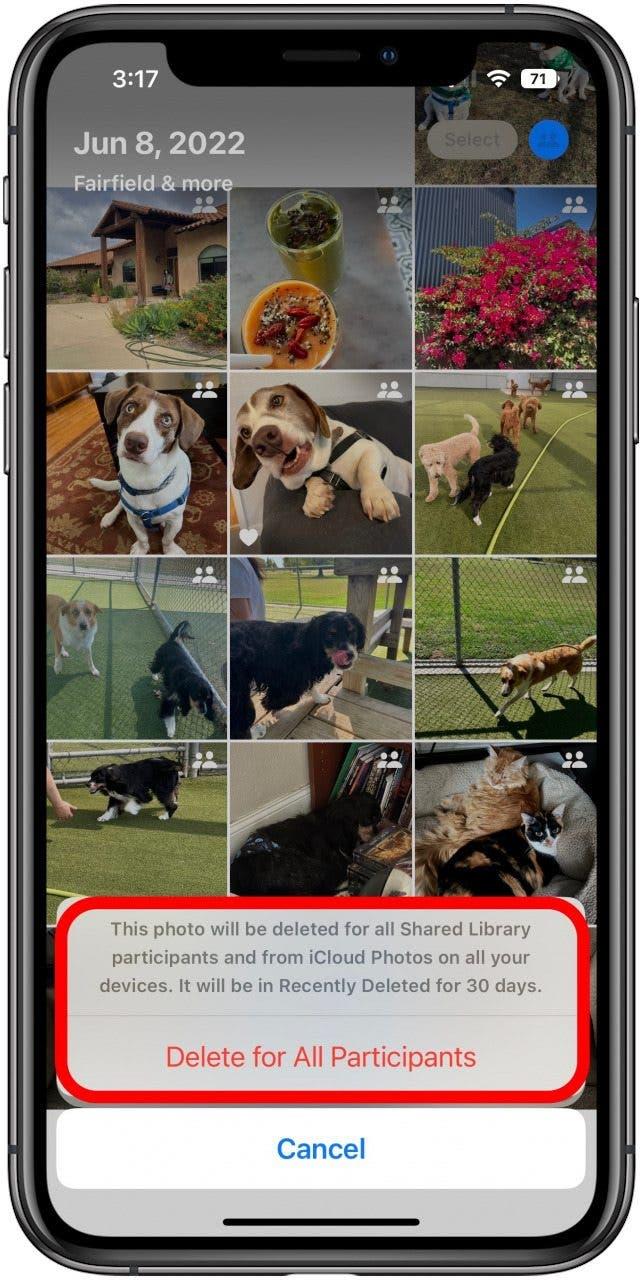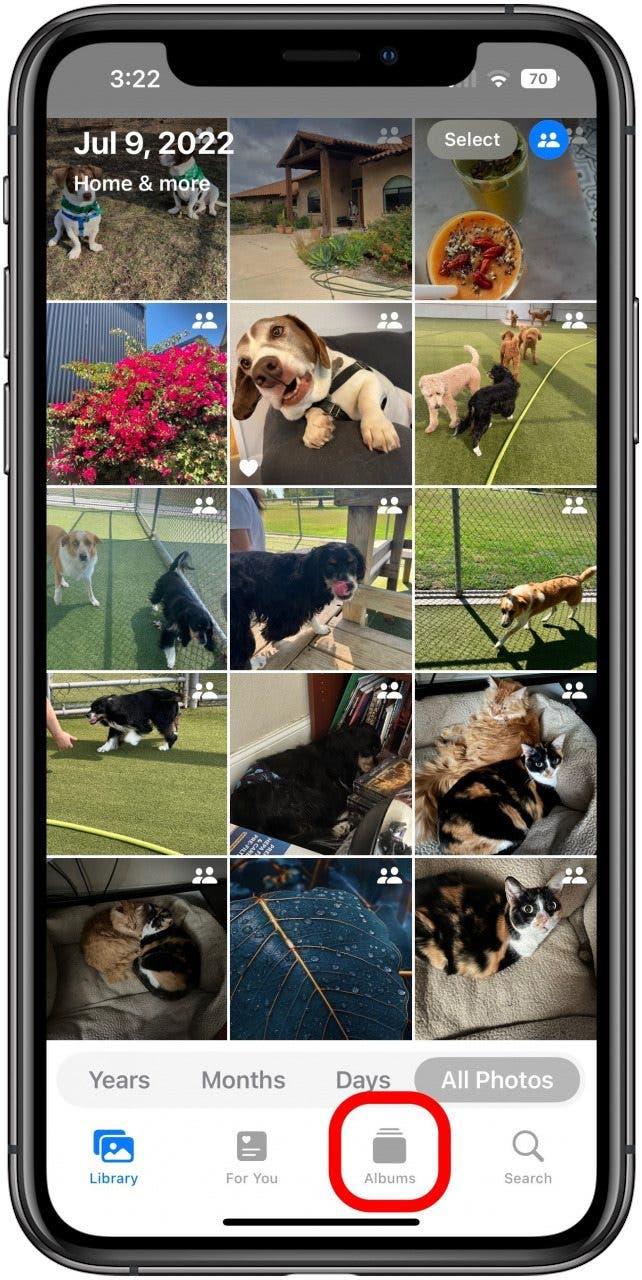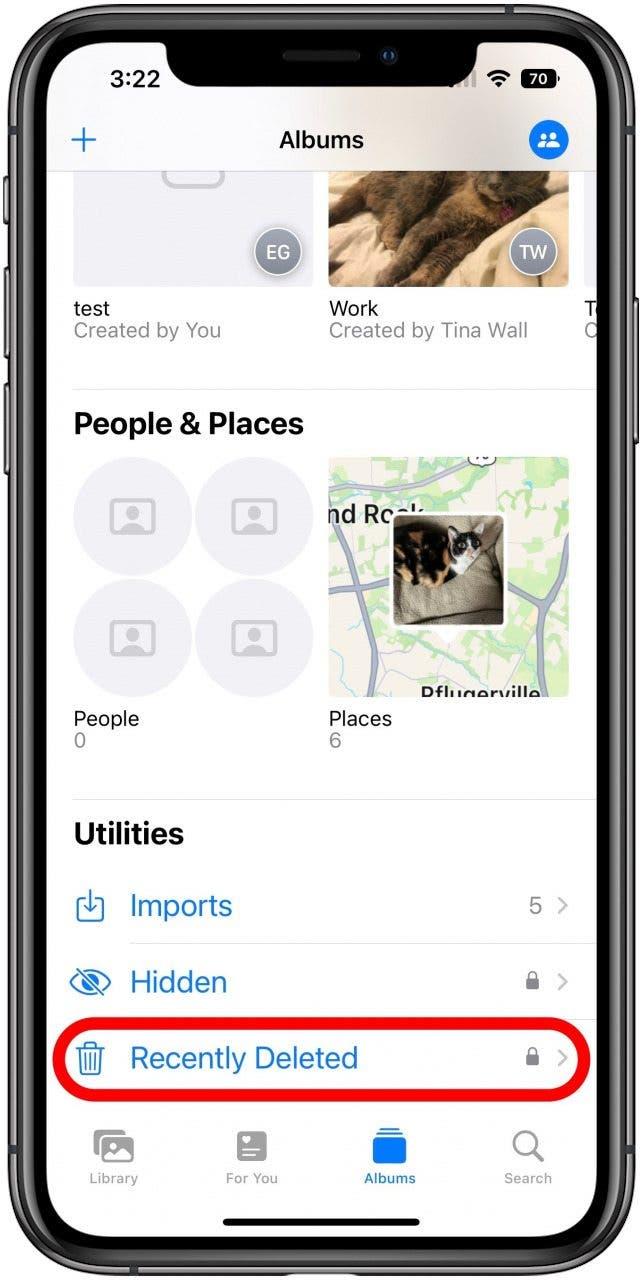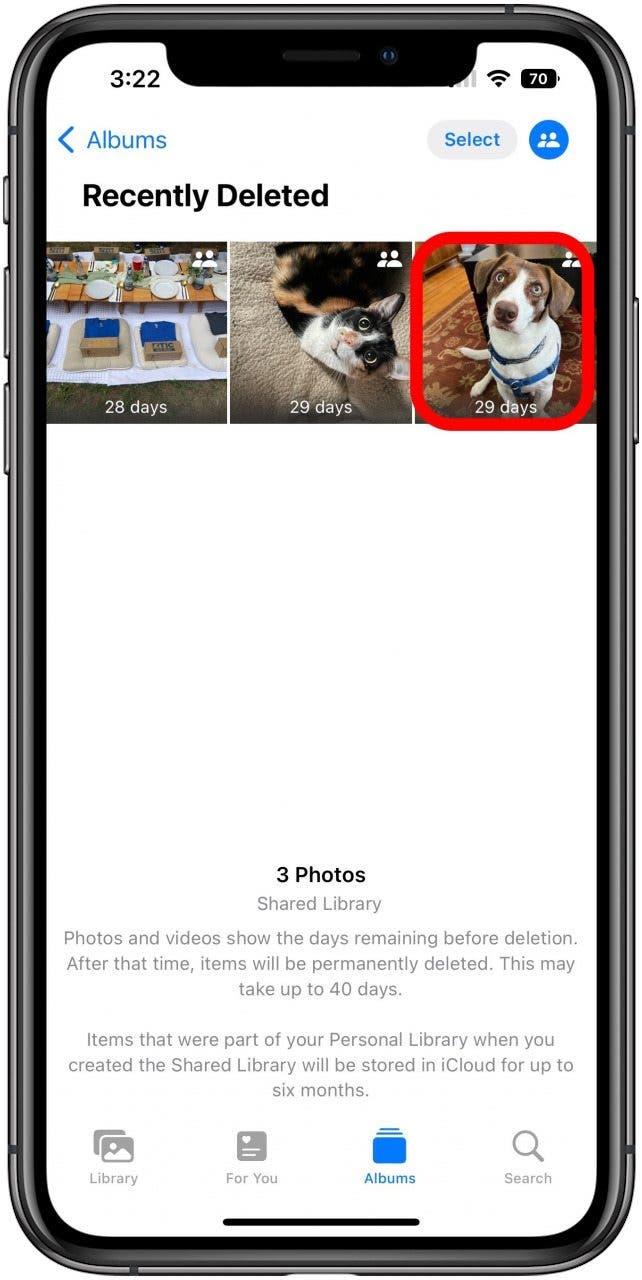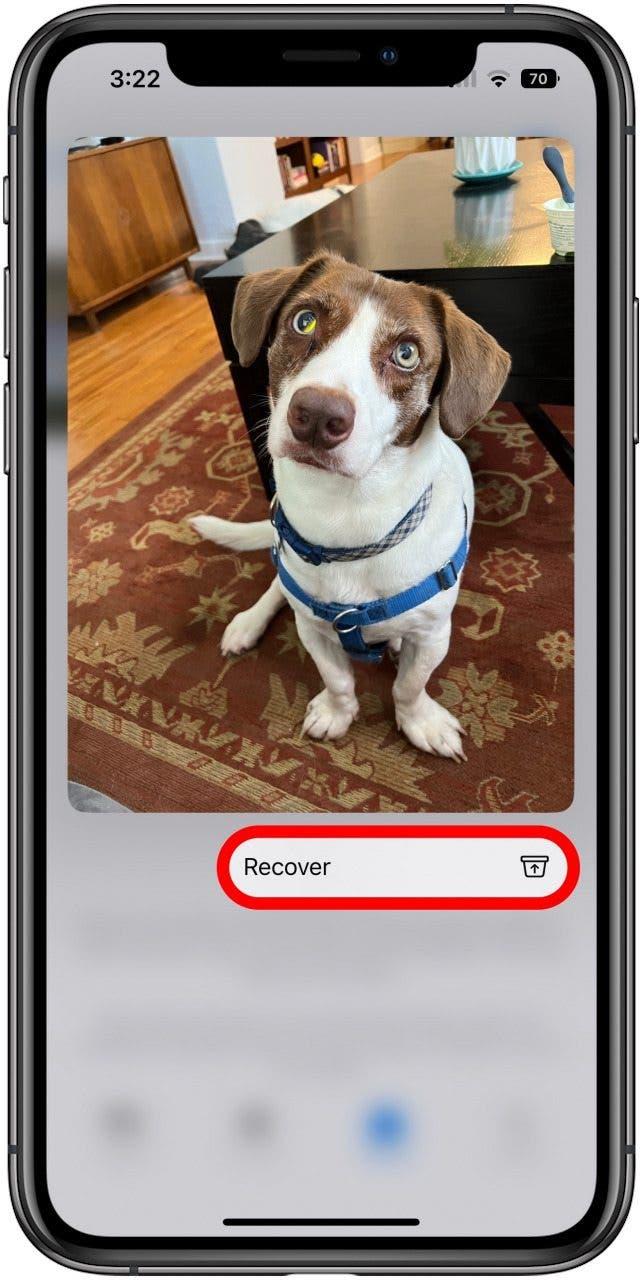Funktionen Delt fotobibliotek kan hjælpe med at samarbejde og dele fotos med venner, familie og kolleger lettere end nogensinde, men der er nogle vigtige ting at være opmærksomme på, når du bruger det, at fotoappen ikke gør helt klar. Her er hvad man skal være opmærksom på, når du sletter fotos fra et delt fotobibliotek.
Der er et par ting, du vil være opmærksom på, når du har oprettet eller tilmeldt dig et delt fotobibliotek, især når det kommer til at slette fotos. Her vil jeg gennemgå et par af disse vigtige punkter for at hjælpe dig med at gøre nogen besværlige fejl, og viser dig også, hvordan du korrigerer ting, hvis og hvornår der sker fejl (selvom fejlen blev begået af en anden). For at holde dig ajour med nye iOS 16 -funktioner, skal du huske at tilmelde dig Vores gratis tip af dagsnyhedsbyen .
Hop til
- meget
- flytte fotos mellem biblioteker – hvad du skal vide
- sletning af fotos fra delte biblioteker
- gendannende fotos slettet fra delte biblioteker
Identificering af delte biblioteksfotos
Sletning af fotos fra et delt fotobibliotek fungerer nøjagtigt det samme som sletning af ethvert andet foto . Dette betyder, at den første ting, du skal gøre, er at sikre dig, at du ved, hvilke fotos der er i dit personlige bibliotek, og hvilke fotos der er i dit delte bibliotek. Afhængig af dine indstillinger kan de alle vises sammen med intet for at skelne dem visuelt.
Først skal du sørge for at vide, hvilket bibliotek du ser på i fotoappen. Kontroller det lille ikon i øverste højre hjørne af fotosappen. Du kan trykke på dette for at åbne en menu, vi ser på et øjeblik, men kontroller først ikonet. Det har tre mulige optrædener:
- Tre prikker i en grå cirkel – dette betyder, at du ser både dit personlige bibliotek og delte bibliotek sammen, som om de var et.
- Et enkelt ikon af en person i en blå cirkel – dette betyder, at du kun ser dit personlige bibliotek.
- Et ikon af to personer i en blå cirkel – dette betyder, at du kun ser dit delte bibliotek.
Tryk på dette ikon for at åbne en menu, der giver dig mulighed for at skifte det bibliotek, du ser, blandt andre funktioner. En vigtig funktion at bemærke er den mulighed, der er vist nedenfor, delt biblioteksemblem . Hvis dette ikke har et markering ved siden af det, anbefaler jeg at trykke på det for at tænde det. Dette vil placere et lille ikon af to personer i øverste højre hjørne af miniaturerne på eventuelle fotos, der er i dit delte bibliotek. Dette er nyttigt, især hvis du gerne vil se begge biblioteker sammen, som ellers er der intet, der viser dig, hvilke fotos der er i hvilket bibliotek. 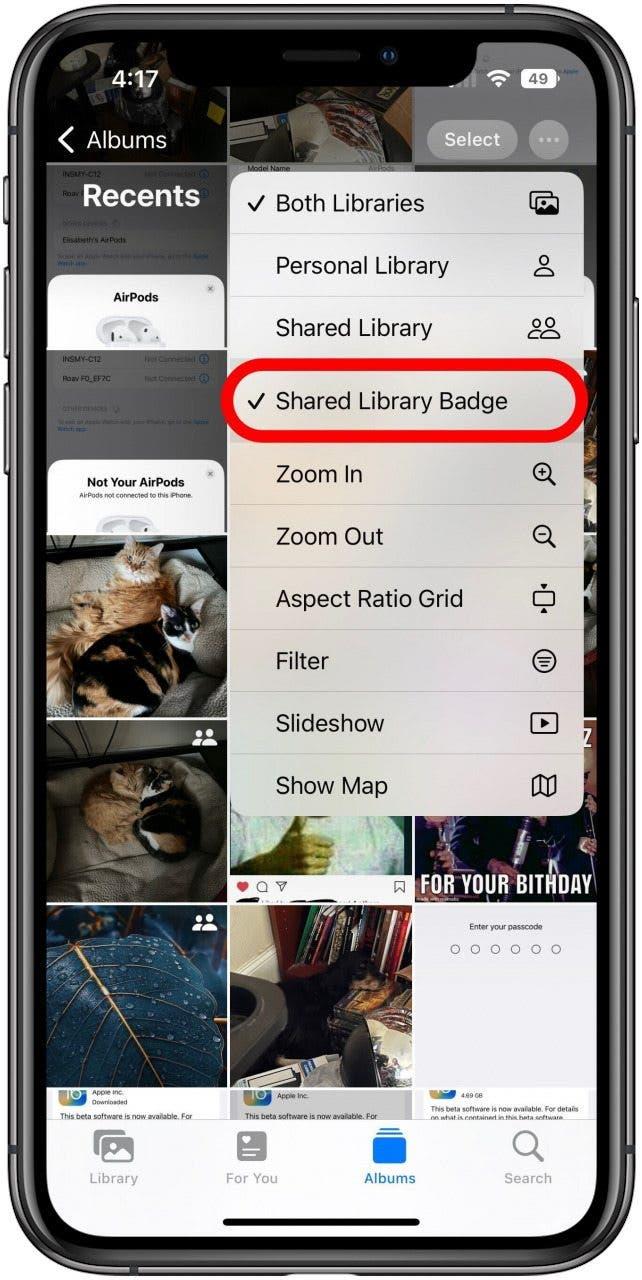
Flytning af fotos mellem biblioteker – hvad du skal kende
- At flytte et af dine egne fotos ind eller ud af det delte fotobibliotek er ret let. For manuelt at flytte et foto ind i det delte bibliotek, er alt hvad du skal gøre, at du længe skal trykke på det for at åbne en menu
.
- I denne menu skal du bare trykke på gå til delt bibliotek indstillingen.

- Og det er alt, hvad der er til det. En vigtig ting at bemærke er, at det at gøre dette bevæger billedet out af dit personlige bibliotek. I det delte bibliotek vil det være tilgængeligt af enhver biblioteksdeltager. Alle kan se det, redigere det eller endda slette det. På grund af dette kan du muligvis oprette en duplikat af billedet, hvis du vil være sikker på, at du ikke mister originalen. Du kan gøre dette enten før eller efter at have flyttet det til det delte bibliotek. Bare tryk på billedet for at åbne det, og tryk derefter på tre-dot-ikonet i øverste højre hjørne.

- I denne menu skal du bare trykke på duplikat , og det opretter en anden kopi af billedet. Uanset om det foto, du duplikerer, er i øjeblikket i dit personlige bibliotek eller et delt bibliotek, vil duplikatet være i dit personlige bibliotek, sikkert fra at blive redigeret eller slettet af andre delte biblioteksdeltagere.

Sletning af fotos fra delte biblioteker
- Da sletning af fotos fra et delt bibliotek udføres på samme måde som sletning af ethvert andet foto , du vil være forsigtig. For at gøre det mindre sandsynligt, at du sletter noget utilsigtet, er der en bekræftelsesmeddelelse, og oplysningerne er der gode at bemærke, da det adskiller sig fra meddelelsen, når du sletter et foto fra dit personlige bibliotek. For at slette skal du blot trykke på billedet for at åbne menuen.

- Når menuen er åben, skal du trykke på slet .

- Se nærmere på bekræftelsesmeddelelsen, før du trykker på Slet for alle deltagere for at bekræfte. Som det står, vil det blive fjernet fra det delte bibliotek for alle, og da det at flytte et billede til det delte bibliotek fjerner det fra dit personlige bibliotek, betyder det, at hvis du sletter et foto fra det delte bibliotek, som en anden tilføjede, vil det være Bare vær væk for dem, medmindre de lavede en duplikat. Som bekræftelsesmeddelelsen også påpeger, vil det slettede foto imidlertid være i dit nyligt slettede album i 30 dage. Dette betyder, at trods den tilsyneladende risiko for at fjerne en andens fotos, er det ganske let at gendanne dem, og du kan gendanne fotos, der er slettet af dig selv eller dem, der er slettet af andre fra det delte bibliotek.

Gendannelse af fotos slettet fra delte biblioteker
- At gendanne et slettet foto er ganske enkelt, men først skal du vide, hvordan du finder dine nyligt slettede fotos. Bekræftelsesbekræftelsesmeddelelsen staver ikke dette, men det er navnet på et album, så det første trin er at gå til din hovedalbumskærm, enten ved at trykke på fanen album i bunden Af skærmen, hvis du er på en anden fane, eller trykker på bagpilen ved siden af etiketalbummerne øverst til venstre, hvis du allerede er i et album.

- På hovedlisten over albums skal du rulle ned til bunden af listen for at finde en kaldet for nylig slettet og trykke på den.

- Efter at have tappet det, bruger det automatisk ansigt -ID til at låse op eller bede dig om din adgangskode. Derefter ser du alle fotos slettet inden for de sidste 30 dage, inklusive ethvert slettet fra det delte bibliotek, hvad enten det er af dig eller af andre deltagere. Hvis du ved et uheld slettede et foto, eller hvis en anden fjernede et, du stadig ønsker, skal du bare trykke på det.

- Dette åbner den forventede Long Press -menu; Men i dette tilfælde indeholder menuen kun en enkelt mulighed, gendan , så bare tryk på det, og billedet gendannes til sin tidligere placering.

Forhåbentlig føler du dig nu mere sikker på din forståelse af det delte fotobibliotek, og hvordan det håndterer foto -sletning.